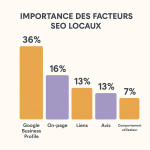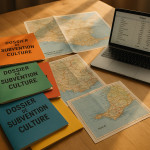Workflow retouche : gagner du temps sans trahir la texture réelle des peaux
Vous voulez livrer des portraits impeccables sans passer des heures sur chaque fichier ? Découvrez un workflow retouche peau rapide, reproductible et respectueux de la texture naturelle. Objectif : diviser votre temps de post-production par deux tout en gardant un rendu organique que vos clients adoreront.
Pourquoi un workflow peau spécifique ?
La peau concentre 80 % de la perception de qualité d'un portrait. Un flux dédié évite les retouches excessives qui plastifient le visage et nuisent à la crédibilité de la marque. En structurant vos étapes, vous :
- réduisez les allers-retours client ;
- préservez la cohérence visuelle d'une série ;
- standardisez vos livrables pour une facturation claire.
Étape 1 : préparer les fichiers intelligemment
Commencez toujours par un tri rigoureux dans Lightroom ou Photo Mechanic. Notez les images, appliquez un préréglage de balance des blancs et synchronisez l'exposition. Un fichier préparé proprement limite les corrections lourdes plus tard.
Checklist import
- Renommer avec un modèle Client_Date_Lieu_N°.
- Ajouter des mots-clés pour automatiser la recherche.
- Générer un aperçu 1:1 pour zoomer sans latence.
Étape 2 : uniformiser la couleur avant la texture
Corriger la dominante chromatique avant de toucher à la peau évite l'effet “patch” souvent visible après un frequency separation. Suivez la charte couleur ou la pipette sur une zone neutre, puis ajustez l'HSL.
Pour aller plus loin, consultez notre guide complet pour une cohérence couleur après shooting mode.
Outils recommandés
- Calque de correction sélective pour neutraliser les rougeurs.
- Courbe en S douce pour renforcer le contraste sans cramer les hautes lumières.
- Scripts de balance des tons moyens pour harmoniser la carnation.
Étape 3 : gérer les détails avec la séparation de fréquences

Cette illustration met en lumière l'intérêt de la séparation de fréquences non destructive : on voit clairement, à gauche, les taches pigmentaires et micro-boutons tandis qu'à droite la carnation est unifiée sans altération du grain. Analysez la transition au niveau des pores pour comprendre comment un rayon de flou adapté conserve les reliefs naturels. Cette comparaison avant/après vaut mieux qu'un long discours pour convaincre un client sceptique. Prenez enfin le temps de zoomer à 200 % sur les zones charnières afin d'observer la continuité des fibres cutanées et valider la pertinence de vos réglages.
La séparation haute/basse fréquence sépare la couleur (basse) et la micro-texture (haute). Travaillez sur un calque vide en mode Normal avec le Healing Brush à 20 % de flux pour effacer boutons et poils errants sans toucher au grain naturel.
Paramètres clés
| Paramètre | Valeur conseillée | Pourquoi ? |
|---|---|---|
| Rayon flou gaussien | 6-10 px | Assez haut pour fondre les couleurs, sans lisser le relief |
| Opacité du pinceau | 20-30 % | Contrôle progressif, fini les retouches visibles |
| Mode du calque | Luminosité | Préserve la teinte d'origine |
Étape 4 : Dodge & Burn non destructif
Créer deux courbes (une pour éclaircir, une pour assombrir) en mode Luminosité. Peindre avec un pinceau doux à 7 % d'opacité permet de sculpter le visage, d'unifier les ombres sans réduire la texture.
Étape 5 : réinjecter du grain et finaliser
Un léger grain de film masque les artefacts et renforce l'aspect organique. Ajoutez un calque gris 50 % en mode Luminosité, filtre Add Noise 2 %, distribution Uniform, puis réduisez à 40 % d'opacité.
Pour une approche encore plus douce, lisez notre article sur la retouche photo minimale et authentique.
Optimiser votre productivité sans sacrifier la qualité

Pour gagner dix minutes par série, tout commence par un espace de travail rationalisé. L'image ci-dessus montre un bureau épuré où chaque périphérique se trouve à portée de main : tablette graphique, clavier programmable, palette colorimétrique et double écran calibré en lumière 6500 K. Le premier moniteur affiche l'image plein cadre tandis que le second conserve histogrammes, scripts et checklist des étapes. La gestion des couleurs se fait d'un simple coup d'œil, les actions automatisées se lancent via une touche macro, et le repose-poignets limite la fatigue musculaire. Un tel setup réduit les micro-pauses, maintient une cadence régulière et garantit un flux de travail fluide sur toute la journée, ce qui se traduit directement par une productivité accrue et un meilleur confort pour vos yeux.
Le secret tient en trois leviers : automatisation, lot intelligent et raccourcis clavier. Programmez des actions Photoshop pour votre séparation de fréquences et le Dodge & Burn. Utilisez le plug-in Keyboard Maestro ou les Workspaces personnalisés.
Gain de temps mesuré en studio
Collaboration cloud et livrables clairs
Partager vos PSD via un service cloud accélère la validation. Notre workflow dédié aux délais clairs montre comment paramétrer vos dossiers pour que le client trouve la version finale en moins de 30 secondes.
Pour une livraison rapide, exportez un JPEG 3000 px côté long pour validation, puis le TIFF 16 bits sans calques pour impression.
Conseils d'expert pour un rendu peau naturel
- Évitez la clarté négative ; préférez un pinceau Flou Gaussien localisé.
- Travaillez à 100 % de zoom quand vous corrigez la texture, puis reculez à 50 % pour vérifier le réalisme.
- Comparez toujours avec le fichier RAW initial pour garder la cohérence.
- Ajoutez une petite pause visuelle toutes les 15 minutes ; l'œil frais détecte mieux les erreurs.
Les photographes basés en Provence gagneront à parcourir l'annuaire des photographes d'Aix-en-Provence pour étudier les styles de retouche qui séduisent les marques locales.
Quiz : maîtrisez-vous votre workflow peau ?
FAQ
- Dois-je toujours utiliser la séparation de fréquences ?
- Non. Sur les peaux jeunes et homogènes, un simple Healing Brush avec un Dodge & Burn léger suffit.
- Peut-on automatiser le Dodge & Burn ?
- Oui. Créez une action Photoshop qui génère vos deux courbes, masque noir inclus, puis assignez-la à F2.
- Comment éviter l'effet “flou plastique” ?
- Limitez le rayon du flou gaussien et réinjectez du grain final. Contrôlez aussi la netteté de sortie dans votre module d'export.
- Quel format livrer à l'imprimeur ?
- Un TIFF 16 bits, profil Adobe RGB, 300 dpi. Fournissez également un JPEG SRGB pour le web.
- Le plug-in IA est-il compatible avec un rendu naturel ?
- Oui si vous l'utilisez en faible intensité et sur un masque. Gardez toujours la possibilité de revenir à la texture originale.
Conclusion : passez à l'action
Un workflow retouche peau bien huilé sauve des heures et élève votre style. Testez ces étapes sur votre prochain portrait. Chronométrez-vous ! Si vous gagnez au moins 20 minutes, partagez votre succès dans les commentaires ou contactez-nous pour un audit personnalisé.